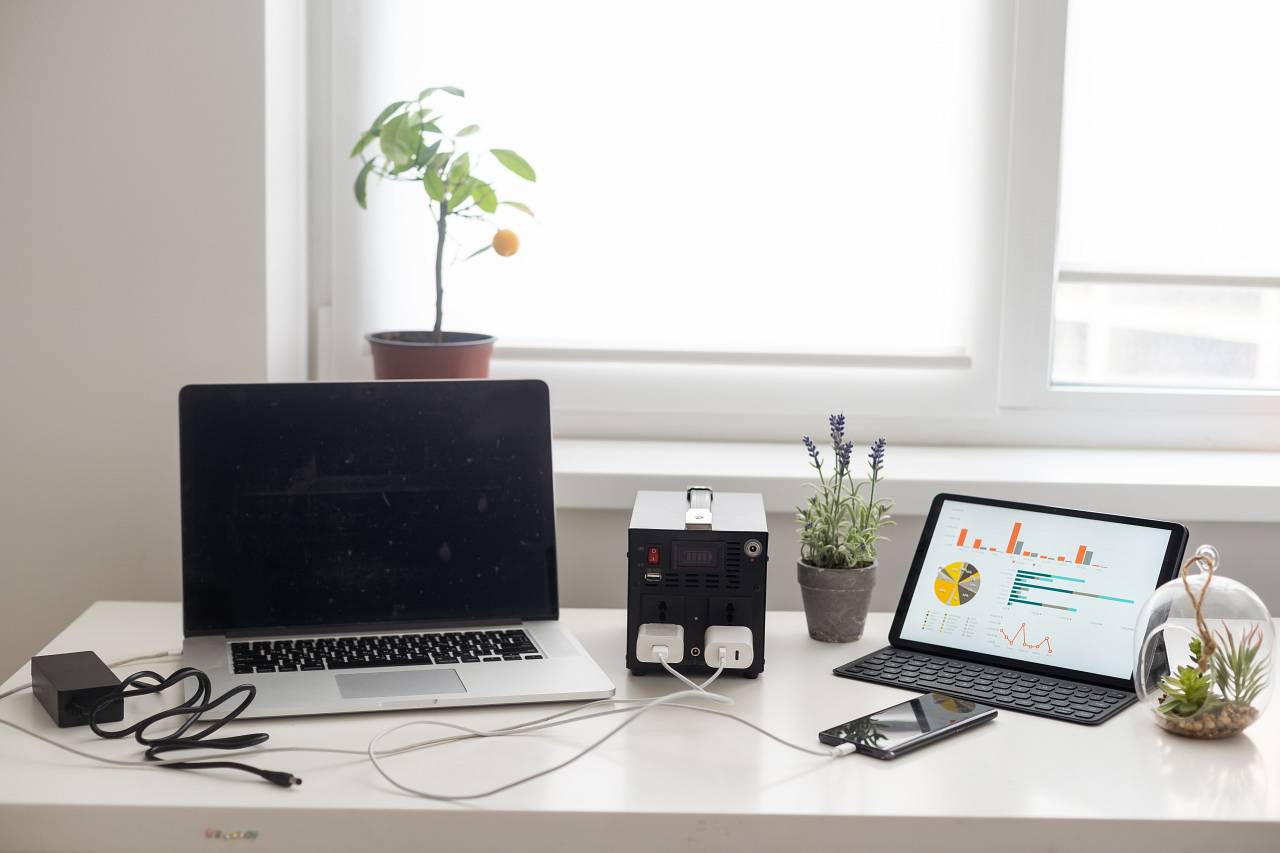Touchpad nie działa? Zobacz jak włączyć touchpad w laptopie
Touchpad to niezbędne urządzenie peryferyjne, dzięki któremu na ekranie przemieszcza się kursor. Bez niego laptop nie może poprawnie działać, ponieważ nie reaguje on na polecenia. Czasem zdarzają się jednak sytuacje, w których z niewiadomych względów nie działa touchpad – często ze względu na nieprawidłowe oprogramowanie sterownika.
Takie momenty to zmora dla każdej osoby, która spędza kilka godzin dziennie przed komputerem nie tylko w celach rozrywkowych, ale również służbowych. W takich sytuacjach znacznie obniża się bowiem komfort pracy. O tym, dlaczego tak się dzieje i jak włączyć touchpad w laptopie, przeczytasz w poniższym artykule.
Touchpad nie działa? Wyłączenie touchpada windows 10 za pomocą skrótu klawiszowego
W przypadku każdego laptopa można dowolnie włączać i wyłączać touchpad. Jeśli więc płytka dotykowa nie działa, w pierwszej kolejności warto sprawdzić, czy nie została uruchomiona funkcja blokady. Zawsze pamiętaj więc, czy wykorzystałeś skrót klawiszowy uruchamiający blokadę, czy też skorzystałeś z ustawień udostępnianych przez system operacyjny lub BIOS.
Jeśli zastanawiasz się, jak włączyć touchpad w laptopie Lenovo, Asus lub w komputerze innego producenta, wystarczy, że wypróbujesz jedną z trzech kombinacji – FN+F6, FN+F8, FN+Delete.
Możesz wykorzystać wszystkie po kolei, bez obaw, że coś zepsujesz. Jedna z nich powinna zadziałać. Jeśli jednak tak się nie stanie, będziesz musiał znaleźć instrukcję obsługi swojego laptopa i tam odszukać informację, jaki jest klucz odblokowania.
Co zrobić kiedy touchpad nie działa? Sprawdź listy sterowników urządzeń
Jeśli wykluczyłeś kwestię blokady, może to np. oznaczać, iż touchpad uległ niegroźnej, chwilowej awarii. W tej sytuacji możesz między innymi:
- zrestartować komputer – czynność ta pomaga w wielu sytuacjach, dlatego warto od niej zacząć również w tym przypadku. Jeśli touchpad nie działa, mogło dojść do błędnego wczytania się systemu Windows,
- zresetować ustawienia BIOS lub jego następcy systemu UEFI – płytka dotykowa może być wyłączona w BIOS, dlatego konieczne będzie dokonanie niezbędnych modyfikacji w tym systemie,
- zaktualizować lub wgrać brakujące sterowniki – w tym celu wejdź we właściwości urządzenia i płytki dotykowej. Zweryfikuj, czy posiadasz aktualny sterownik płyty dotykowej. Jeśli nie, musisz zalogować się jako administrator komputera i dokonać niezbędnych zmian. W poszukiwaniu oprogramowania sterownika do touchpada pomoże oficjalna wyszukiwarka producenta Twojego sprzętu.
Jeśli powyższe metody okazują się nieskuteczne, najprawdopodobniej doszło do poważniejszej awarii, którą koniecznie trzeba będzie skonsultować ze specjalistą. Kroki mogą wyglądać nieco inaczej w zależności od modelu laptopa. W większości przypadków dochodzi wówczas do uszkodzeń mechanicznych oraz do zerwania taśmy sygnałowej.
Osoby posiadające wiedzę techniczną mogą spróbować samodzielnie wykonać niezbędne działania, aczkolwiek trzeba liczyć się z tym, iż będą one wymagać precyzji i ostrożności. Można także skorzystać z pomocy serwisu komputerowego. Koszty napraw związanych z uszkodzonym touchpadem oscylują zwykle w granicach od 100 do 200 złotych.
Jak zapobiec uszkodzeniom touchpada? Kiedy serwis komputerowy?
Przede wszystkim należy dbać o czystość komputera. Regularne czyszczenie jest bowiem niezbędne, aby działał on poprawnie w każdym możliwym aspekcie. Brak podejmowania systematycznych działań, może doprowadzić do tego, iż klik zostanie zablokowany przez okruszek lub nagromadzony brud. Uważaj również na wszelkiego rodzaju wirusy oraz robaki komputerowe – naciśnij prawym przyciskiem myszy na dolny pasek i uruchom menedżer zadań, aby sprawdzić stan swojego komputera.
Teraz wiesz już, jak naprawić słynne urządzenia wskazujące wbudowane w laptopy. Najczęstszym problemem jest najzwyklejsze wyłączenie touchpada za sprawą kombinacji klawiszy. Jeśli nie w tym tkwi problem – koniecznie odwiedź panel sterowania oraz menedżer urządzeń aby sprawdzić dostępność urządzenia. Regularnie aktualizuj oprogramowanie sterownika, a unikniesz przykrych niespodzianek w przyszłości.
Touchpad przestał działać, a aktualizacja sterownika nie pomogła, podobnie jak kombinacja klawiszy? Niedziałający touchpad nadal może być naprawiony przez specjalistę – prawdopodobnie doszło do uszkodzenia mechanicznego. Jeśli chcesz podjąć się naprawy samodzielnej – koniecznie sprawdź informacje zawarte na stronie internetowej producenta.